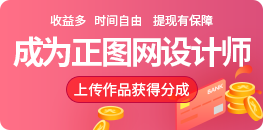ps快速抠婚纱照头纱方法教程
2024-02-28 21:09:58
0
ps快速抠头纱婚纱图片,一分钟就抠出透明素材
第一步:打开需要抠的图片素材

第二步:在工具栏选择“背景橡皮擦工具”,顶面参数选择第二个(取样,一次),限制选择“连续”,容差选择“90%左右”
![1709126226243225.png KM8O)E`WG51%Z]WORDB7VG4.png](https://img.zhengpic.com/ueditor/php/upload/image/20240228/1709126226243225.png)
第三步:直接去插入头纱图片,效果直接就出来了,吊爆了。
![1709126348719000.png I1P7J@I75YD4${5}OJ]@`P4.png](https://img.zhengpic.com/ueditor/php/upload/image/20240228/1709126348719000.png)
第四步:擦拭完成后添加背景或放到需要的图上,这样就完成了,来看看效果吧!
![1709126462387854.png R]`9NY6HMXFZR1LIUPQAJY2.png](https://img.zhengpic.com/ueditor/php/upload/image/20240228/1709126462387854.png)
完成,是不是非常简单,不到一分钟就完成头纱的抠图工作。